如果 iOS 更新或重新啟動之後,出現「行動網路問題」、「超寬頻問題」或「Apple Pay 問題」訊息
如果出現本文所述的訊息之一,表示 iOS 或 iPadOS 診斷偵測到 iPhone 或 iPad 可能有需要維修的問題。
在執行 iOS 18 的 iPhone 機型上,你可以下載最新版本的「Apple 支援」App,以執行其他診斷來協助判斷裝置的問題來源。
了解這些訊息
如果你的「設定」App 圖像上出現帶有數字的紅色標記:
打開「設定」App。
點一下這則訊息即可進一步瞭解。
「偵測到行動網路問題」
如果出現此訊息,表示在更新 iPhone 或 iPad 的行動通訊功能時發生問題。你的裝置會無法撥打或接聽電話、收發簡訊或使用行動數據。
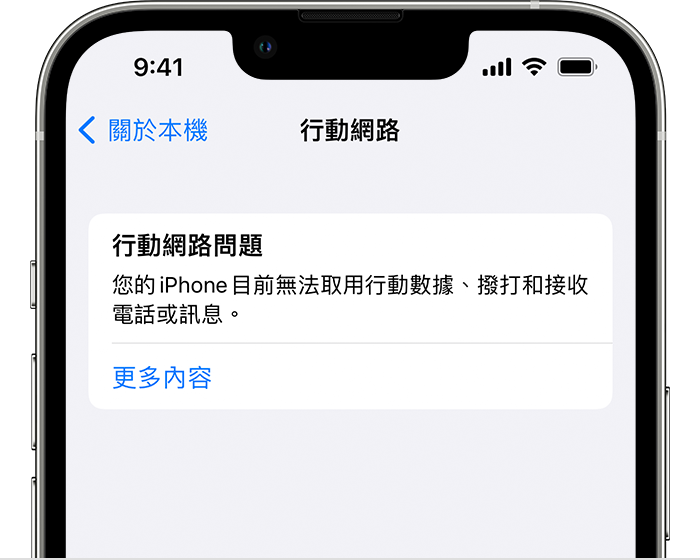
「偵測到超寬頻問題」
如果支援超寬頻的 iPhone 機型上出現這則訊息,表示在更新 iPhone 的超寬頻功能時發生問題。
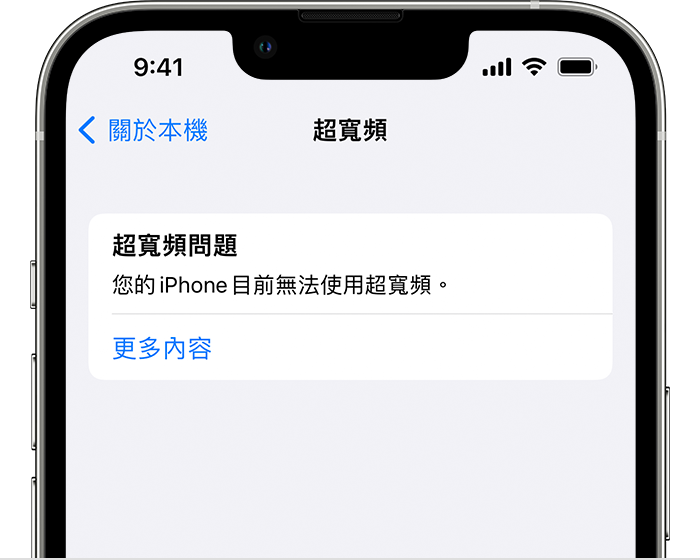
「偵測到 Apple Pay 問題」
如果出現「偵測到 Apple Pay 問題」訊息,表示你必須先在裝置上重新安裝 iOS 或 iPadOS,才能使用 Apple Pay 或「錢包」進行付款或取用內容。部分「錢包」票卡或許仍可使用,但無法付款。
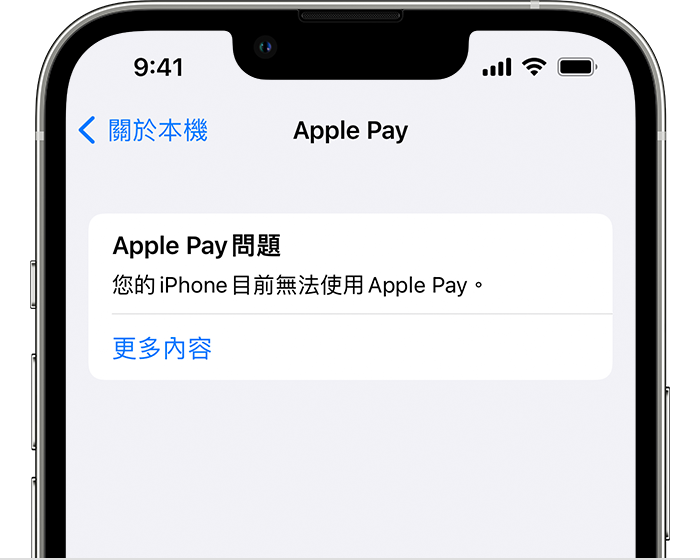
按照以下步驟操作
將裝置連接到裝有最新版 macOS、iTunes 或 Apple Devices 的電腦。在安裝 macOS Catalina 或以上版本的 Mac 上,開啟 Finder 視窗。在執行 macOS Mojave 或之前版本的 Mac 上,請開啟 iTunes。在 Windows PC 上,請開啟 iTunes 或 Apple Devices.
如果出現「信任這部電腦」,請解鎖裝置,然後點一下「信任」。
在 Finder 或 Apple Devices 中,按一下「一般」。或是在 iTunes 中按一下「摘要」,然後:
在 Mac 上:按住 Command 並按一下「檢查更新項目」。
在 Windows 電腦上:按住 Control 並按一下「檢查更新項目」。
按一下「下載並更新」。按照螢幕上的指示繼續進行。
電腦會在裝置上下載並重新安裝最新的軟體版本。下載完成前,請不要從電腦拔除裝置。
如果依然出現此訊息,你可能需要維修服務。取得維修服務。